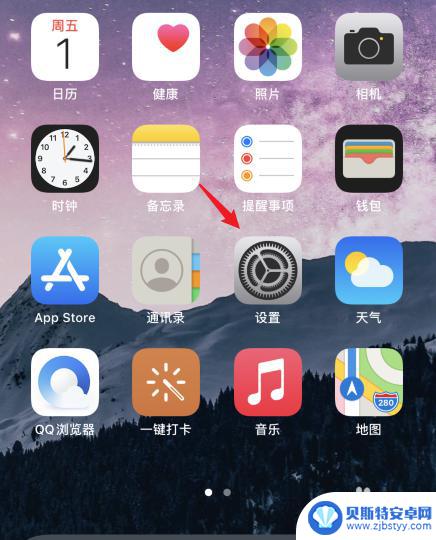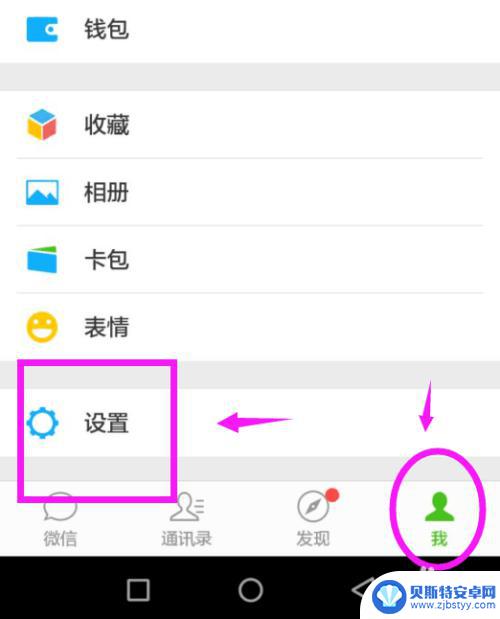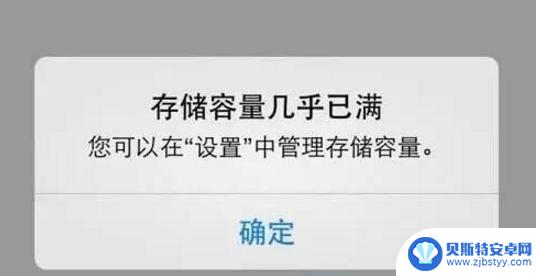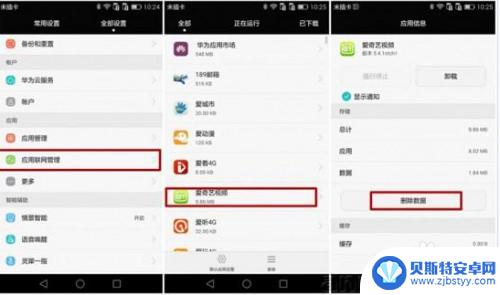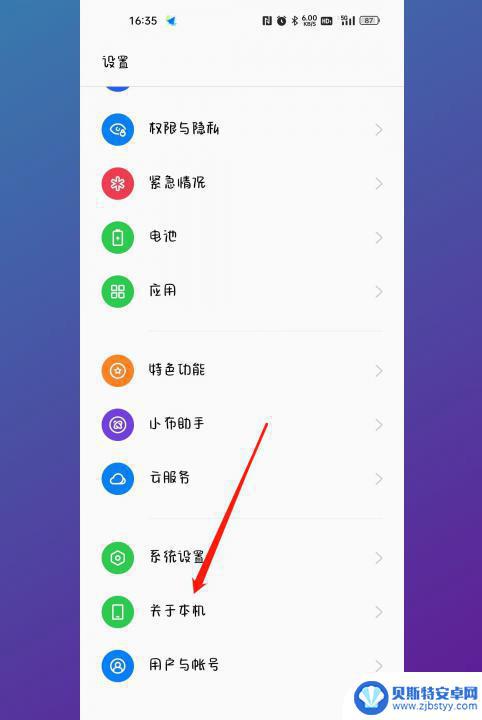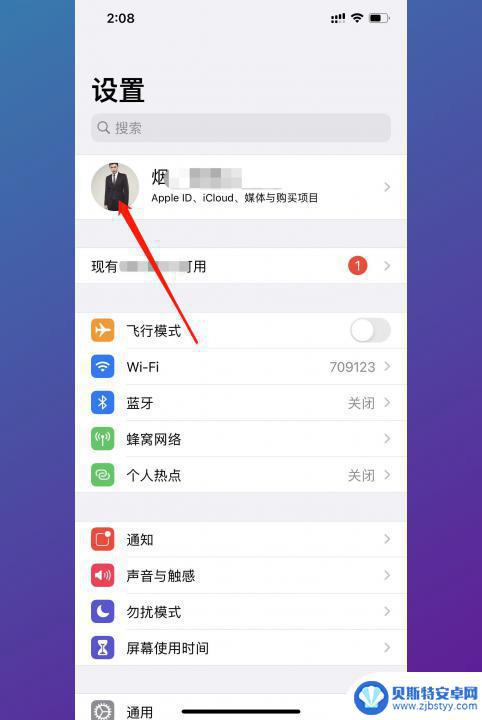苹果11手机怎么清理内存空间不足 苹果11储存空间不足怎么办
苹果11手机是一款非常受欢迎的智能手机,随着使用时间的增长和应用程序的安装,我们可能会遇到内存空间不足的问题,内存空间不足不仅影响手机的正常运行,还会影响我们的使用体验。所以如何清理苹果11手机的内存空间成为许多用户关注的焦点。本文将介绍一些简单有效的方法,帮助用户解决苹果11储存空间不足的问题。无论是删除无用的应用程序还是清理缓存文件,我们都可以通过这些方法来释放宝贵的内存空间,让我们的苹果11手机运行更加顺畅。
苹果11储存空间不足怎么办
方法如下:
1.进入苹果手机系统后,点击设置的图标。
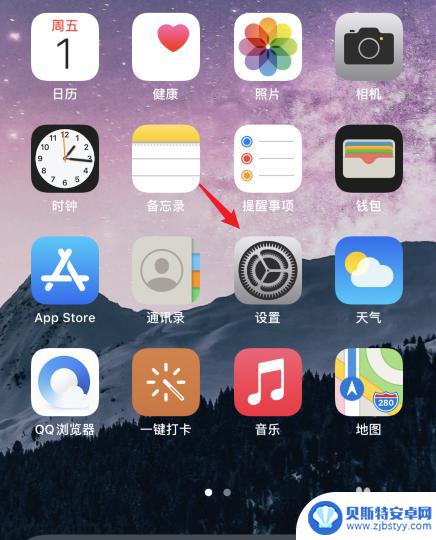
2.选择通用的选项进入。
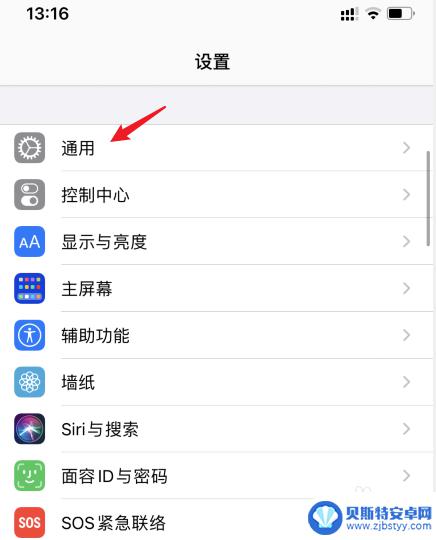
3.点击iPhone存储空间的选项。
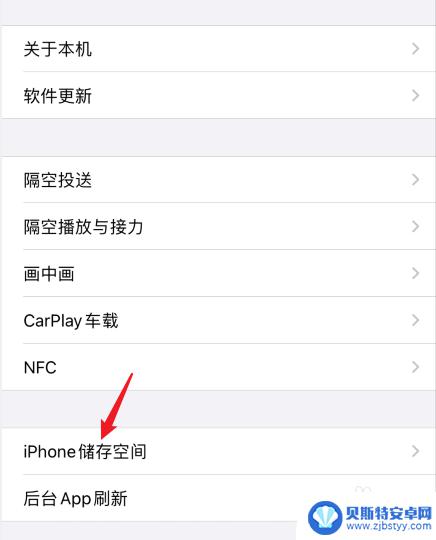
4.选择卸载未使用的APP后方的启用。
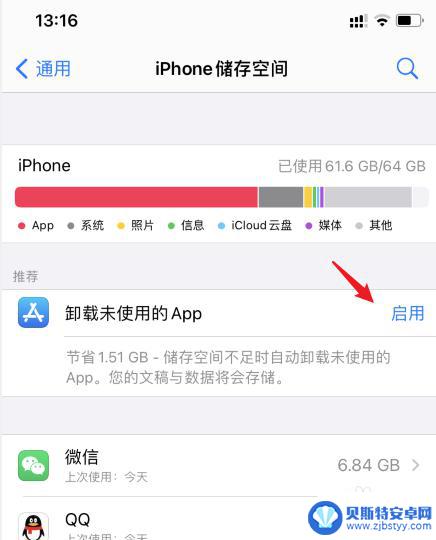
5.启用后,在下方选择需要删除的APP。
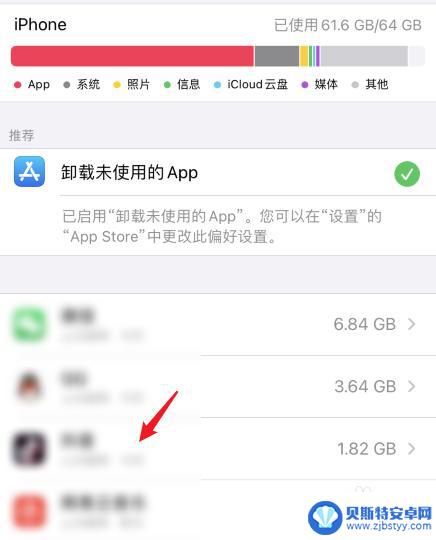
6.点击删除APP的选项,即可释放空间。
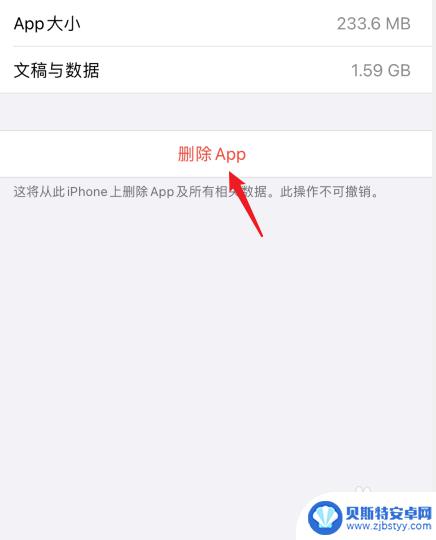
7.返回到设置,进入iCloud。点击照片的选项。
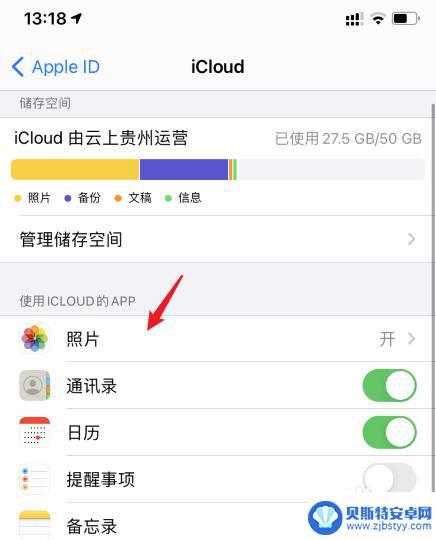
8.勾选优化iPhone存储空间的选项即可。
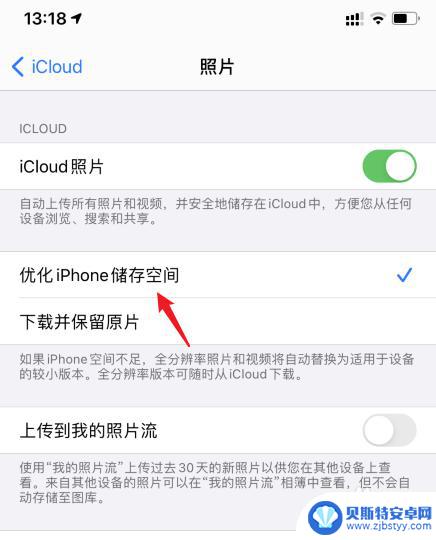
以上就是如何清理苹果11手机内存空间不足的全部内容,不熟悉的用户可以根据小编的方法来操作,希望能够帮助到大家。
相关教程
-
怎么清理手机内存苹果11 苹果11储存空间清理方法
苹果11作为一款高性能手机,拥有强大的处理能力和高清晰度的屏幕,但随着使用时间的增长,手机内存的储存空间可能会逐渐变满,导致手机运行变慢甚至卡顿,为了保持手机的顺畅运行,清理手...
-
微信老是跳出来清理空间不足 微信存储空间不足的原因
近期许多微信用户纷纷抱怨微信老是跳出来提示清理空间不足,甚至出现微信存储空间不足的情况,造成这种现象的原因主要包括手机存储空间不足、微信缓存数据过多、聊天记录和文件过多等。为了...
-
iphone手机储存空间不足怎么办 iPhone存储空间不足怎么删除无用应用
iphone手机储存空间不足怎么办,如今,iPhone手机已经成为我们生活中不可或缺的一部分,随着我们不断下载和使用各种应用程序,手机的存储空间往往会迅速消耗殆尽。当我们面临存...
-
华为p8手机怎么设置内存 华为p8存储空间不足怎么办
华为p8手机怎么设置内存,华为P8是一款非常出色的手机,随着使用时间的增长,存储空间可能会变得不足,为了更好地利用手机内存,我们需要对其存储空间进行设置。但是,有些人不知道该如...
-
oppo如何清理手机磁盘空间 oppo手机存储空间不足怎么释放
当我们使用oppo手机的时候,随着时间的推移,手机磁盘空间不可避免地会变得不足,当我们面临着存储空间不足的问题时,我们需要采取一些措施来释放手机的存储空间。幸运的是,oppo手...
-
咋清理手机内存空间 手机内存空间不足怎么办
手机已经成为了我们生活中不可或缺的一部分,然而随着我们使用手机的时间越来越长,手机内存空间却逐渐不足,当我们在下载新应用、拍摄照片或录制视频时,常常会收到手机内存不足的提示,这...
-
手机能否充值etc 手机ETC充值方法
手机已经成为人们日常生活中不可或缺的一部分,随着手机功能的不断升级,手机ETC充值也成为了人们关注的焦点之一。通过手机能否充值ETC,方便快捷地为车辆进行ETC充值已经成为了许...
-
手机编辑完保存的文件在哪能找到呢 手机里怎么找到文档
手机编辑完保存的文件通常会存储在手机的文件管理器中,用户可以通过文件管理器或者各种应用程序的文档或文件选项来查找,在手机上找到文档的方法取决于用户的手机型号和操作系统版本,一般...
-
手机如何查看es文件 手机ES文件浏览器访问电脑共享文件教程
在现代社会手机已经成为人们生活中不可或缺的重要工具之一,而如何在手机上查看ES文件,使用ES文件浏览器访问电脑共享文件,则是许多人经常面临的问题。通过本教程,我们将为大家详细介...
-
手机如何使用表格查找姓名 手机如何快速查找Excel表格中的信息
在日常生活和工作中,我们经常需要查找表格中的特定信息,而手机作为我们随身携带的工具,也可以帮助我们实现这一目的,通过使用手机上的表格应用程序,我们可以快速、方便地查找需要的信息...